Friert die AVG-Installation jedes Mal ein, wenn Sie versuchen, sie auszuführen? In diesem Artikel werden die häufigsten Elemente aufgeführt, die dazu führen können, dass diese Installation fehlschlägt, sowie die Aktionen, die Sie ausführen können, um dieses Problem zu beheben.
AVG wird unter Windows 10 nicht installiert [FIX]
- Ihr System ist nicht mit AVG kompatibel
- Ihr Betriebssystem unterstützt die aktuelle AVG-Version nicht
- Löschen Sie Ihr vorheriges Antivirenprogramm
- Einige Anwendungen können die Installation blockieren
- Als Administrator ausführen
- Installieren Sie die neueste Version von AVG
- Deinstallieren Sie AVG vollständig, bevor Sie es erneut installieren
1. Ihr System ist nicht mit AVG kompatibel
Überprüfen Sie, ob Ihr System die Mindestanforderungen von AVG erfüllt. Andernfalls kann die Installation nicht abgeschlossen werden. AVG kann unter jeder Windows-Version ausgeführt werden, von der XP Service Pack 3-Version bis zu Windows 10. Weitere Informationen zu den Mindestsystemanforderungen für die Installation von AVG finden Sie auf der Support-Seite von AVG.
2. Ihr Betriebssystem unterstützt die aktuelle AVG-Version nicht
Überprüfen Sie, ob Ihr Betriebssystem auf dem neuesten Stand ist. Möglicherweise fehlen einige Updates, die sich auf die Konfiguration von AVG auswirken können. Um sicherzustellen, dass Sie die neuesten Windows 10-Updates ausführen, gehen Sie zu Einstellungen> Update & Sicherheit> Windows Update und klicken Sie auf die Schaltfläche "Nach Updates suchen".
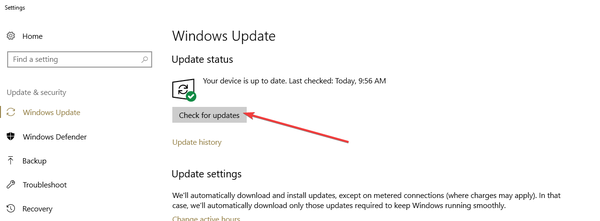
- VERBINDUNG: Kein Ton nach der AVG-Installation auf Windows 10-Computern
3. Löschen Sie Ihr vorheriges Antivirenprogramm
Stellen Sie sicher, dass auf Ihrem Computer kein anderes Antivirenprogramm installiert ist. Wenn Sie dies verpasst haben, löschen Sie das aktuelle Antivirenprogramm und versuchen Sie erneut, AVG zu installieren. Wir empfehlen Ihnen außerdem, ein spezielles Tool zum Entfernen von Softwareresten zu verwenden.
Wenn Sie eine Software installieren, werden auch mehrere Dateien und möglicherweise Registrierungseinträge installiert, um effizient zu arbeiten. Selbst wenn Sie Ihr vorheriges Antivirenprogramm entfernen, bleiben Einträge dafür möglicherweise in der Registrierung und verursachen verschiedene Probleme mit Ihrer neuen Antivirenlösung. Stellen Sie daher sicher, dass Sie alle Dateien, Ordner und Registrierungseinträge Ihres vorherigen Antivirenprogramms entfernen.
4. Einige Anwendungen können die Installation blockieren
Starten Sie Ihren Computer vor der Installation neu. Wenn es einige Zeit funktioniert, werden möglicherweise einige Anwendungen ausgeführt, die die Installation der Antivirensoftware blockieren. Beim Neustart stellen Sie sicher, dass beim Versuch, AVG zu installieren, nur die für den Vorgang erforderlichen Anwendungen ausgeführt werden.
- VERBINDUNG: Fix: Windows 10 verhindert die Installation von Antivirus
5. Führen Sie als Administrator aus
Stellen Sie sicher, dass Sie die Installation als Administrator ausführen. Auf diese Weise können Sie jede Art von Installations- / Deinstallationsvorgang auf Systemebene ausführen. Falls bei der Verwendung Ihres Administratorkontos Fehler auftreten, können Sie diese anhand dieser Anleitungen zur Fehlerbehebung beheben:
- Fix: "Ihr Administrator hat dieses Programm blockiert" in Windows 10, 8.1 und 7
- Vollständige Korrektur: Deaktiviertes Administratorkonto unter Windows 10, 8.1 und 7
- Bitte melden Sie sich mit Administratorrechten an und versuchen Sie es erneut
6. Installieren Sie die neueste Version von AVG
Stellen Sie sicher, dass Sie die neueste Version dieser Antivirensoftware installieren. Wenn Sie AVG vor einiger Zeit im Store gekauft haben und jetzt versuchen, es von der Original-CD zu installieren, können Probleme auftreten, da diese Version möglicherweise nicht mehr mit Ihrem System kompatibel ist. Es wird empfohlen, die neueste Version zu installieren, die auf der offiziellen Website veröffentlicht wurde.
- Holen Sie sich die neueste Version von AVG von der offiziellen Webseite
7. Deinstallieren Sie AVG vollständig, bevor Sie es erneut installieren
Stellen Sie sicher, dass Sie alle Dateien aus der vorherigen Installation gelöscht haben, bevor Sie versuchen, das Antivirenprogramm erneut zu konfigurieren. Es besteht die Möglichkeit, dass einige Dateien während der Installation beschädigt wurden, sodass ein Neustart das Problem möglicherweise löst. Um AVG vollständig von Ihrem Computer zu deinstallieren, benötigen Sie eine Version des AVG Remover Tools für Ihr Betriebssystem. Sie können dieses Tool von der AVG-Website herunterladen. Installieren Sie die Software gemäß den angezeigten Anweisungen. Nach dem Neustart des Computers schließt das Tool die Deinstallation ab und von diesem Moment an können Sie das Antivirenprogramm neu installieren. Vergessen Sie nicht, die neueste Version zu verwenden, die auf ihrer Website veröffentlicht wurde.
Deinstallationsanleitung:
- Laden Sie AVG Remover von der offiziellen Website herunter.
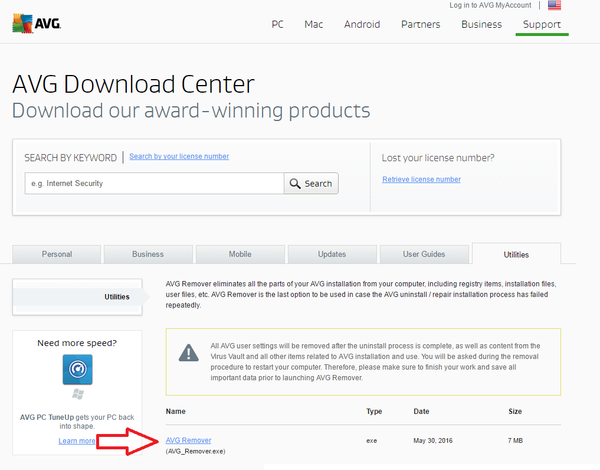
- Öffnen Sie das Deinstallationsprogramm und klicken Sie auf Fortsetzen Schaltfläche, um den Vorgang zu starten.
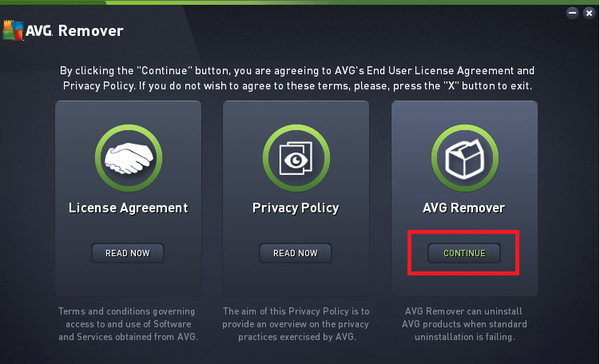
- Stellen Sie sicher, dass Sie alle Kästchen ankreuzen und dann auf klicken Entfernen Taste.
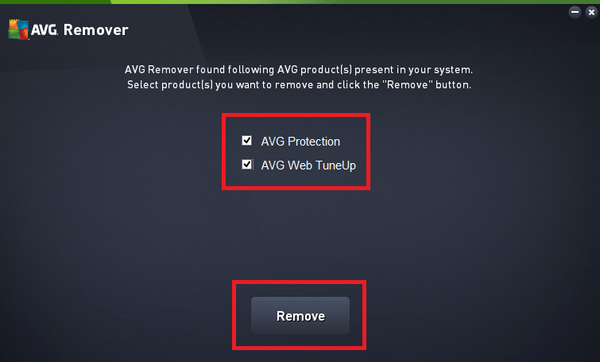
- Klicke auf Neu starten Klicken Sie auf die Schaltfläche, um Ihr System neu zu starten und den Vorgang abzuschließen.
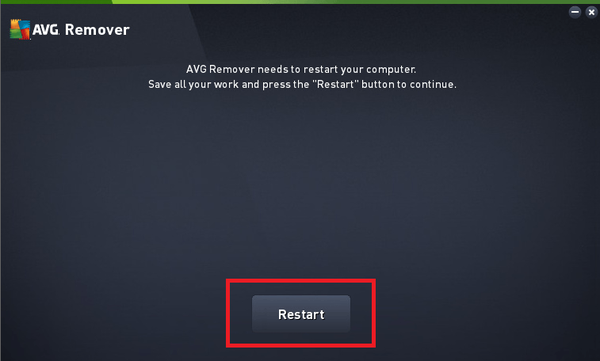
Mögliche Fehler, die auftreten können:
- Fehler 0xC0070643
Wenn dieser Fehler nach der Neuinstallation von Antivirus (mit der oben beschriebenen Methode) auftritt, sollten Sie sich an die Supportabteilung wenden, da dieser Fehler sehr allgemein ist und AVG-Experten Ihre Situation detailliert analysieren müssen.
- Fehler 0x6001f916, 0xe001f90b, 0x6001f90b oder 0xe001f916
Dies zeigt an, dass das System neu gestartet werden muss, bevor die Installation fortgesetzt werden kann. Starten Sie den Computer neu und der Fehler sollte verschwinden.
- Fehler 0xe001d026 oder 0xc00700652
Dieser Fehler warnt Sie, dass eine andere Installation ausgeführt wird, und verhindert, dass Sie das Antivirenprogramm installieren. Warten Sie, bis die Installation abgeschlossen ist, starten Sie Ihren Computer neu und starten Sie die Installation von AVG neu. Wenn Sie nicht wissen, welche Installation ausgeführt wurde, denken Sie daran, dass es sich möglicherweise um ein Update der Software oder des Betriebssystems handelt.
- Fehler 0xe001d028
Dieser Fehler tritt auf, wenn sich auf Ihrem Computer unterschiedliche Software mit denselben Funktionen wie AVG befindet (z. B. andere Antivirenprogramme, Schutzfunktionen, Firewalls). Deinstallieren Sie diese Programme, starten Sie den Computer neu und führen Sie eine AVG-Installation aus.
- Fehler 0xe0060006
Dieser Fehler weist darauf hin, dass in der Installationsdatei von AVG ein Problem vorliegt. Dies kann behoben werden, indem das Antivirenprogramm mit der oben angegebenen Methode neu installiert wird.
Wenn Ihnen keine dieser Methoden geholfen hat, empfehlen wir Ihnen, sich an die Supportabteilung des Unternehmens oder an spring zu wenden, um den AVG-Dienst für 19,99 USD zu erhalten, mit dem das Antivirenprogramm für Sie installiert und konfiguriert wird. Wenn Sie damit nicht zufrieden sind, können Sie Ihr Geld innerhalb von 30 Tagen zurückfordern.
- Holen Sie sich jetzt AVG Express Install
Anmerkung des Herausgebers: Dieser Beitrag wurde ursprünglich im August 2016 veröffentlicht und seitdem vollständig überarbeitet und aktualisiert, um Frische, Genauigkeit und Vollständigkeit zu gewährleisten.
 Friendoffriends
Friendoffriends



